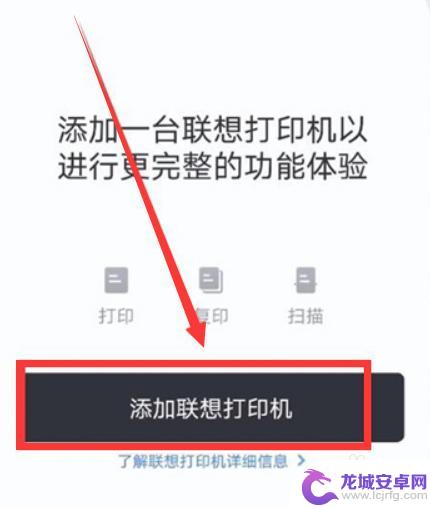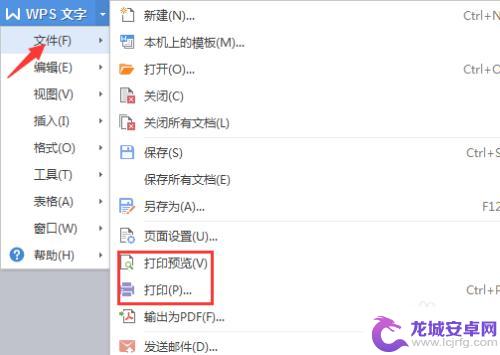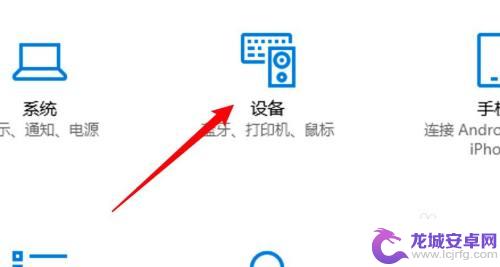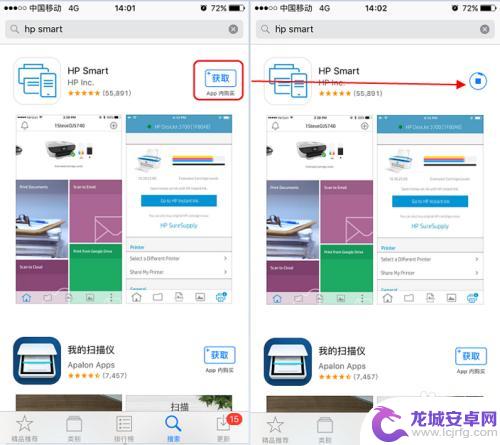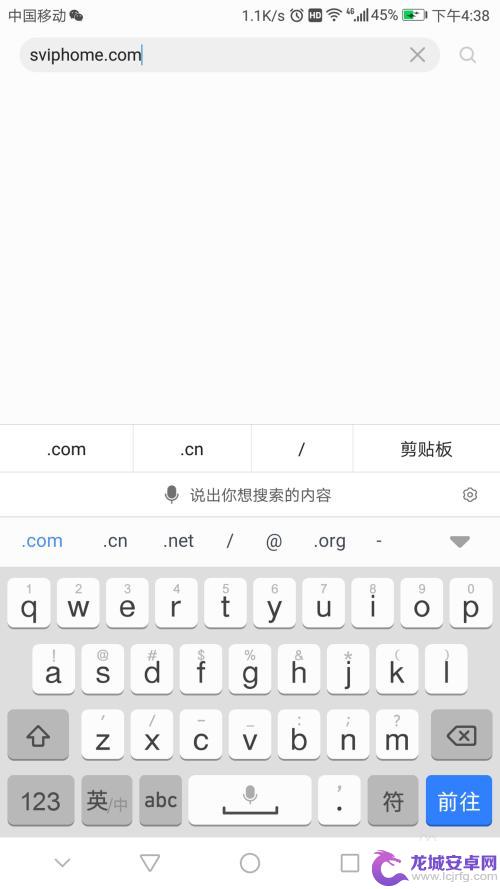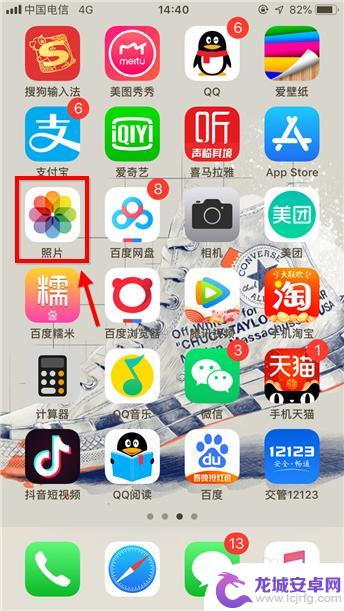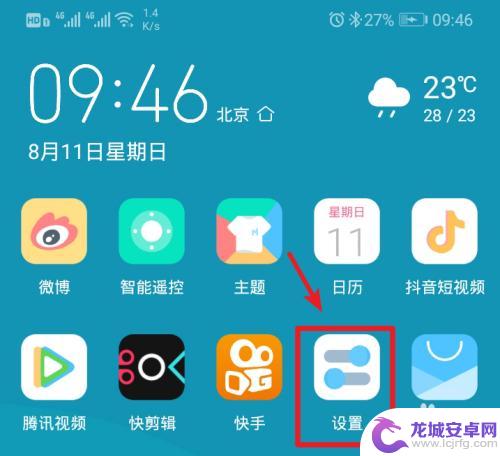打印机咋连接电脑连接 电脑连接无线打印机
在现代社会中打印机已经成为办公室和家庭中必不可少的设备,如何正确地连接打印机与电脑,成为了许多人关注的问题。有线连接和无线连接是两种常见的方式。通过有线连接,只需将打印机与电脑通过USB接口连接即可实现打印功能,而无线连接则需要通过Wi-Fi网络或蓝牙等无线技术进行连接,更加便捷灵活。在选择连接方式时,根据个人需求和设备情况进行合理选择,可以有效提高打印效率。
电脑连接无线打印机
步骤如下:
1.连接打印机注意点
给大家强调一点,如果是电脑和打印机通过USB数据线进行连接,自动检测查找打印机联机安装驱动就可以了。
假如是通过其他有线或者无线网络连接其他设备上的打印机,必须保证设备处在同一个局域网。必须保证连接打印机设备上共享了打印机。
否则是查找不到这个打印机,无法进行连接的,特别是在使用WiFi的情况下,要保证连接的是同一个网络。
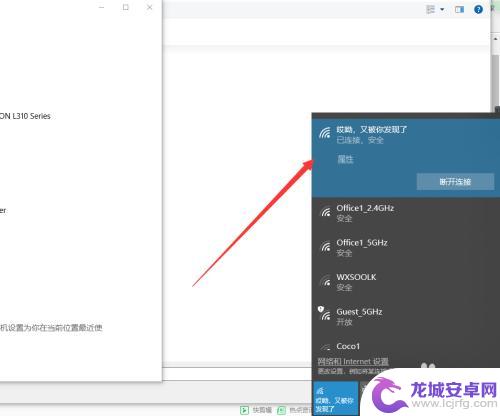
2.保证的之前我说的两点后,接下来在需要连接打印机的电脑上点击左下角Windows按钮。找到设置---设备,可以对打印机进行添加。
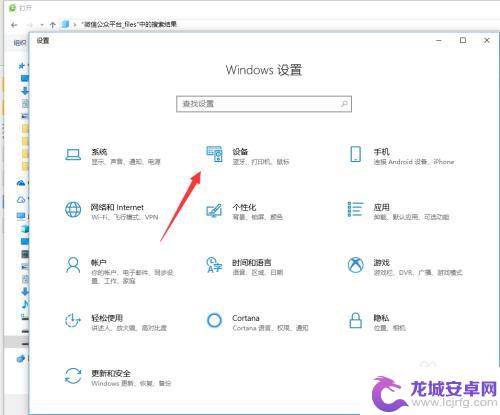
3.在左侧找到打印机和扫描仪,这些都是常有的外接硬件,都是需要连接设置的。
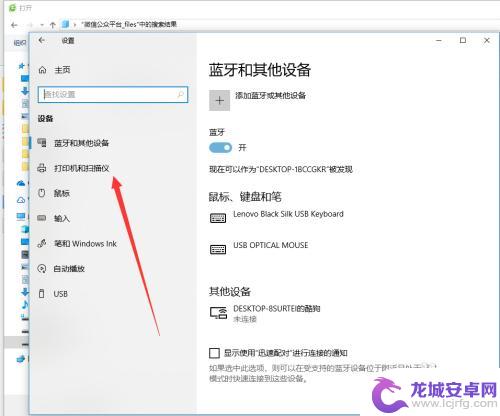
4.在右侧弹出来的添加打印机或者扫描仪,点击一下+加号,如图所示,然后系统自动识别扫描。
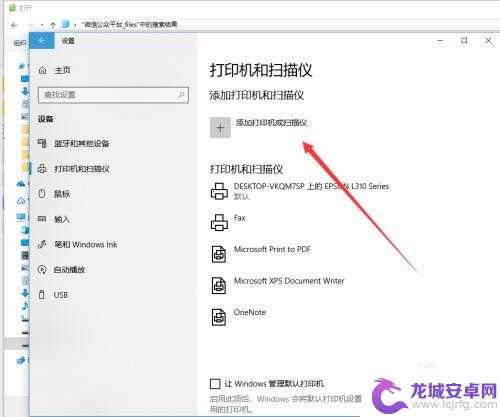
5.扫描结束后会显示可以添加安装的打印机,如果没有出现,手动输入打印机设备的地址进行连接也是可以的。
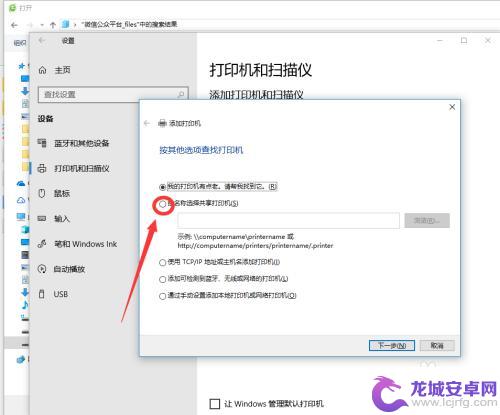
6.如图所示,这个就是同时处在一个局域网的其他设备,点击选择有打印机连接的设备查找打印机,双击启动进行连接。
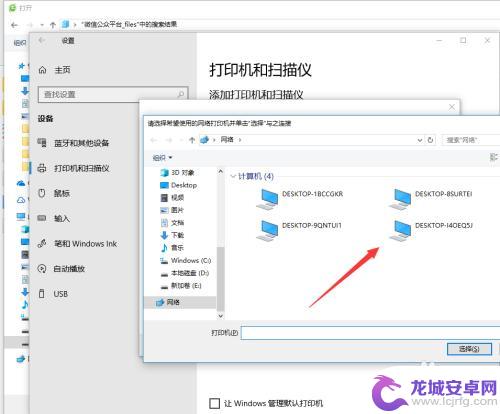
7.连接的时候需要一定的时间来安装驱动设备,这个操作需要在连接网络的情况下进行。
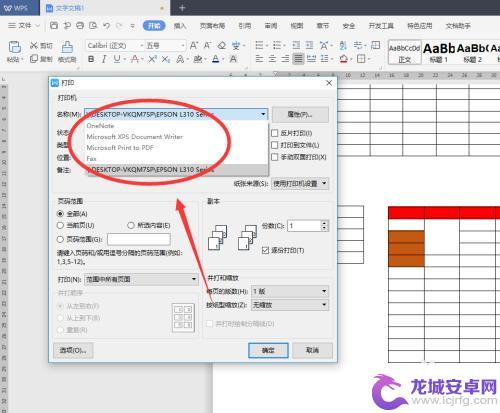
8.添加完成之后,如果一台电脑连接上了多个打印机。在打印的时候要选择对应输出文件的类型,然后找到对应的打印机名称设置完成后再进行打印。
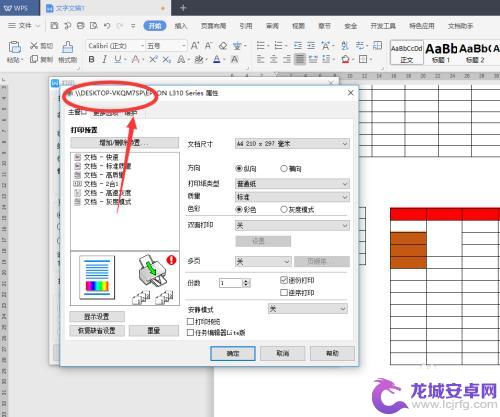
以上是关于如何连接打印机到电脑的全部内容,如果有遇到相同问题的用户,可以参考本文中介绍的步骤进行修复,希望对大家有所帮助。
相关教程
-
惠普1200打印机怎么连接电脑 惠普打印机连接电脑方法
惠普1200打印机是一款性能稳定的打印设备,但是很多人在使用时可能会遇到连接电脑的问题,惠普打印机连接电脑的方法有很多种,可以通过USB线连接,也可以通过无线网络连接。在连接打...
-
联想m2000w怎么连接手机 联想打印机如何连接手机
随着科技的不断发展,智能设备在我们的生活中扮演着越来越重要的角色,联想m2000w作为一款高性能的打印机,不仅可以连接电脑进行打印,还可以轻松连接手机实现无线打印。联想m200...
-
怎样用电脑连接打印机进行打印 电脑连接打印机后如何进行打印测试
在日常生活和工作中,打印机是一个必不可少的工具,如何正确连接电脑和打印机,并进行打印测试,是每个使用者都需要了解和掌握的技能。通过简单的步骤和操作,可以轻松实现电脑和打印机的连...
-
台式电脑连接打印机操作步骤 台式电脑如何连接打印机
在现代科技高速发展的今天,打印机已成为我们生活中不可或缺的一部分,对于使用台式电脑的用户而言,连接打印机是一个必要的步骤。连接台式电脑与打印机可以帮助我们实现文件的快速打印和复...
-
佳能打印机直接连接已禁用 打印机无法连接电脑怎么办
最近有用户反映说他们的佳能打印机直接连接已被禁用,导致无法连接电脑进行打印,这个问题让很多用户感到困惑和焦虑,因为打印机在日常工作和生活中起着非常重要的作用。如果遇到这种情况,...
-
惠普m30w打印机怎么连接wifi 惠普m30w如何连接无线网络
惠普m30w打印机是一款方便实用的打印设备,它不仅具备出色的打印质量和高效的打印速度,还支持无线网络连接,无线网络连接使得打印变得更加便捷,用户可以通过手机、平板或电脑随时随地...
-
手机如何浏览付费内容视频 如何在手机上免费看VIP影视剧
随着手机技术的不断发展,人们已经可以通过手机轻松浏览各种付费内容视频,享受高清画质的影视剧,有时候我们可能想要在手机上免费观看VIP影视剧,而这也是可以实现的。通过一些小技巧和...
-
手机网页代码怎么写 制作响应式手机网页教程
随着移动互联网的快速发展,响应式手机网页设计已经成为了现代网页设计的必备技能,制作响应式手机网页需要了解手机网页代码的编写方法,以确保网页在不同设备上都能够自适应显示。在本教程...
-
苹果怎么把手机图片旋转 苹果手机图片如何旋转角度
苹果手机是许多人喜爢使用的智能手机品牌之一,其拍摄的照片质量优秀,但有时候我们拍摄的照片可能需要旋转角度来调整方向,苹果手机如何旋转照片呢?在使用苹果手机时,我们可以通过简单的...
-
怎么把手机热点连接电脑上网 笔记本电脑连接手机热点设置
随着移动互联网的普及,手机热点已经成为我们上网的重要方式之一,想要将手机热点连接到笔记本电脑上网,只需简单的几个步骤即可轻松实现。在设置界面中找到个人热点选项,开启热点功能并设...